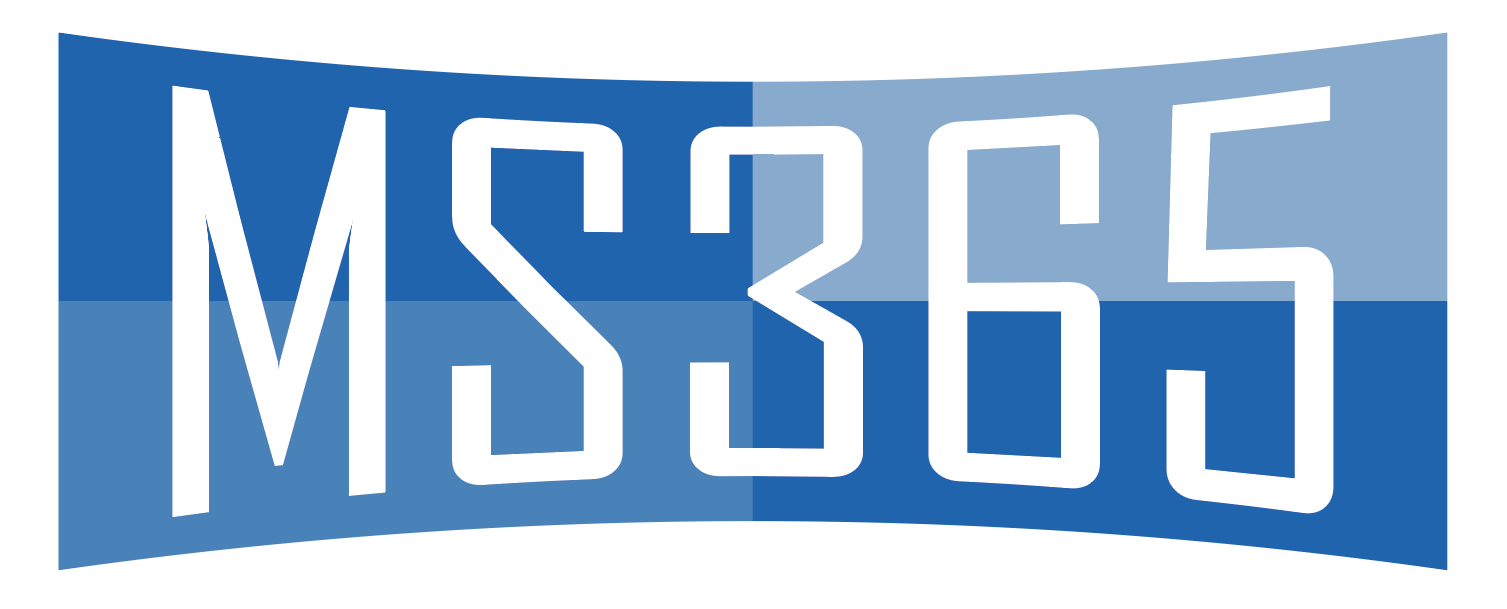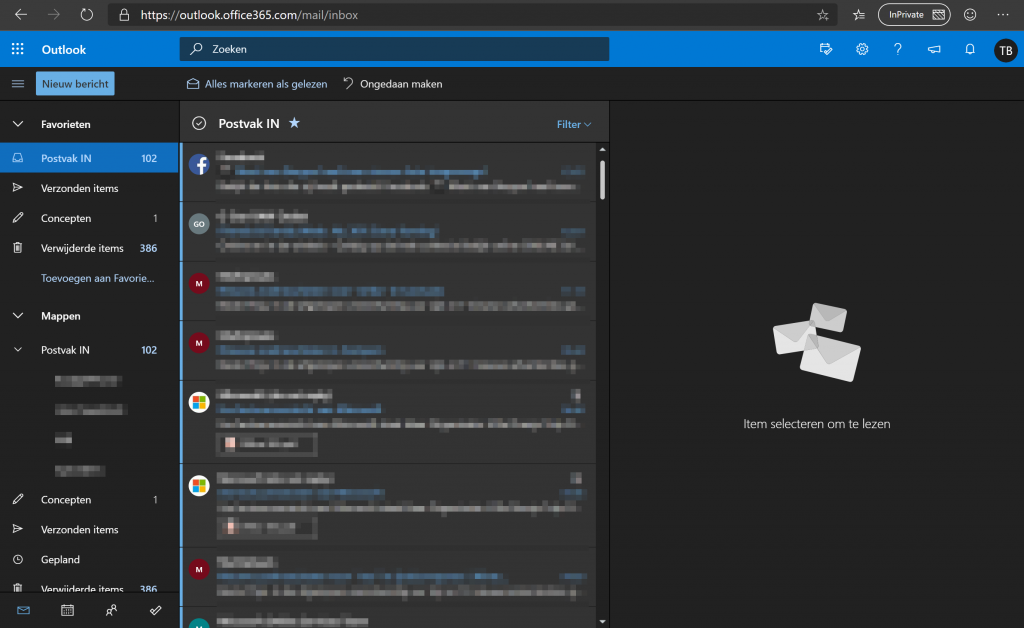Password-less protection met een FIDO2 key
Zoals ik in mijn vorige blog heb aangegeven, beschrijf ik de werking van Password-less login met een security key. Na het schrijven van de vorige blog ontving ik van Infinigate Nederland een Yubico FIDO2 security key om zo de werking te testen. Dank hiervoor!
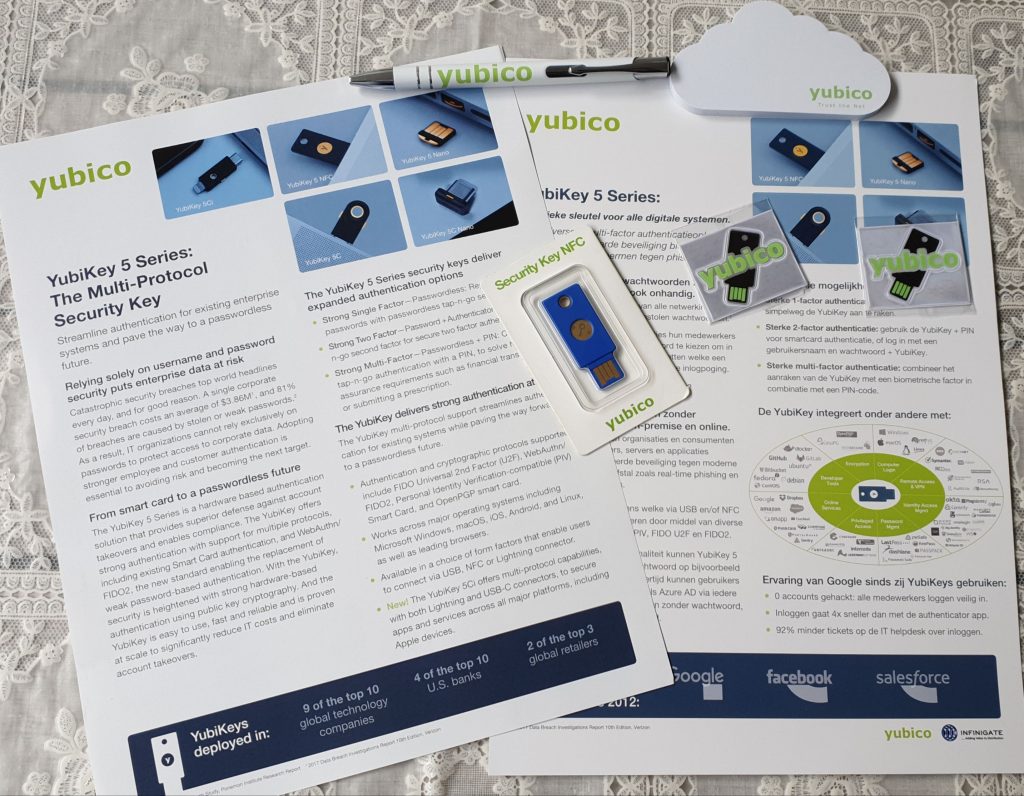
Wat is de Yubico FIDO2 security key?
De FIDO2 U2F is hardwarematige beveiligingssleutel die is ontworpen om in een USB-poort te plaatsen en werkt met elke website die het FIDO2 U2F-protocol ondersteunt. In dit blog configureer ik de FIDO2 key voor de Microsoft 365 portal.
Bereid de Azure tenant voor
Ga naar https://portal.azure.com en log hier in.
Ga vervolgens naar:
– Azure Active Directory
– Security
– Authentication methods
Selecteer nu FIDO2 Security Key en ENABLE deze onderin de settings. Klik vervolgens op SAVE om de wijzigingen op te slaan.
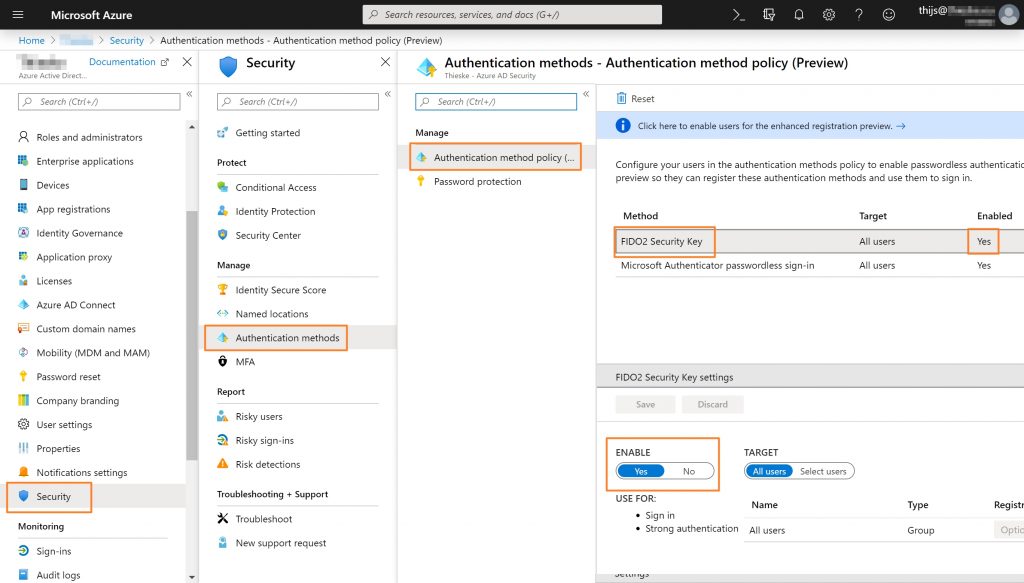
Wijs de FIDO2 key authenticatie toe aan jouw identity
- Log in op https://mysignins.microsoft.com/
- Klik vervolgens op Beveiligingsgegevens
en selecteer Methode toevoegen
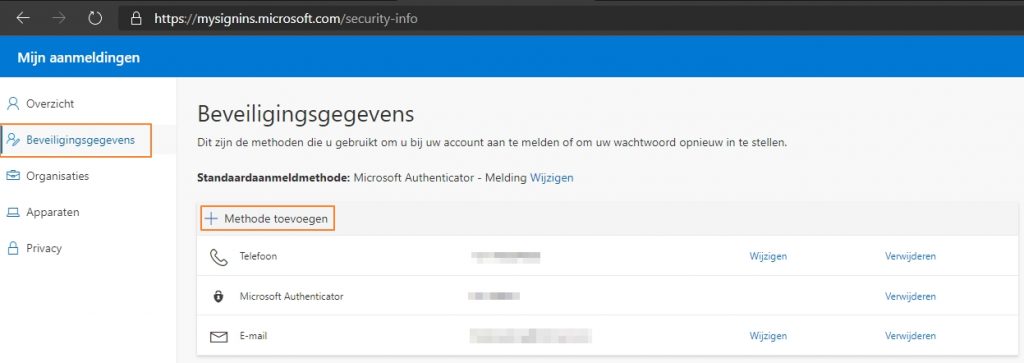
- Selecteer nu Beveiligingssleutel en klik op Toevoegen
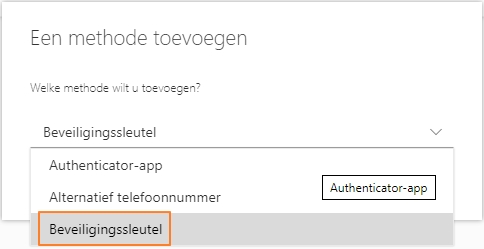
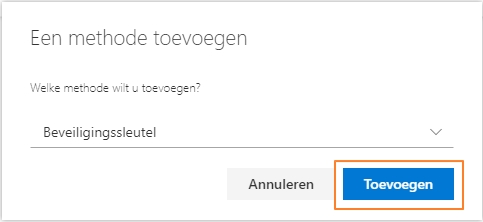
- Selecteer nu het type beveiligingssleutel. In dit geval kies ik voor de USB-apparaat
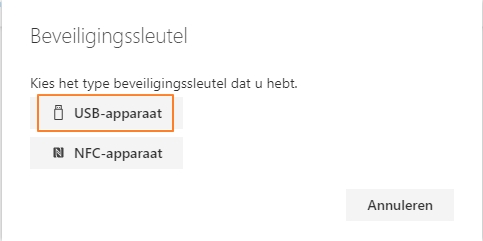
- volg nu de stappen….
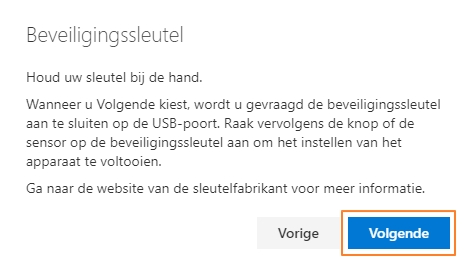
- Nu word je doorgestuurd naar de verificatiepagina van Microsoft om zo de FIDO2 key aan te melden.
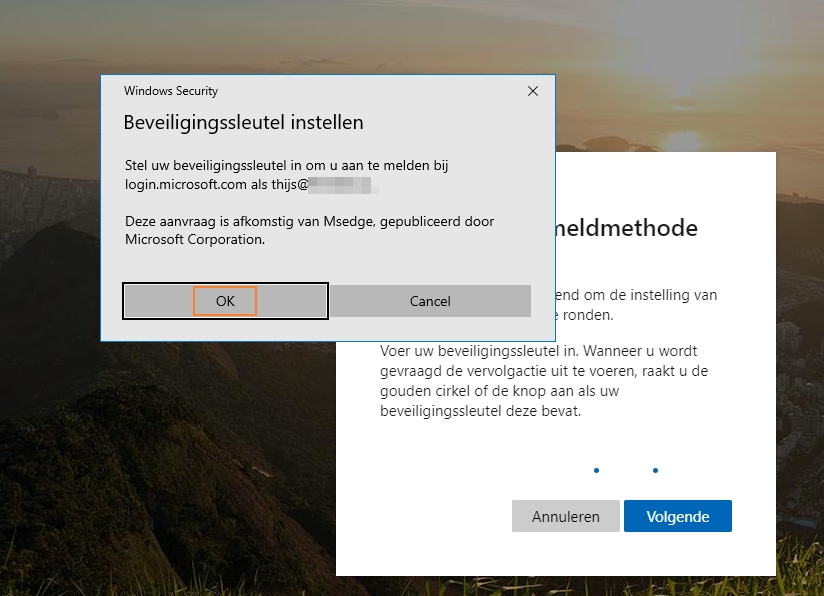
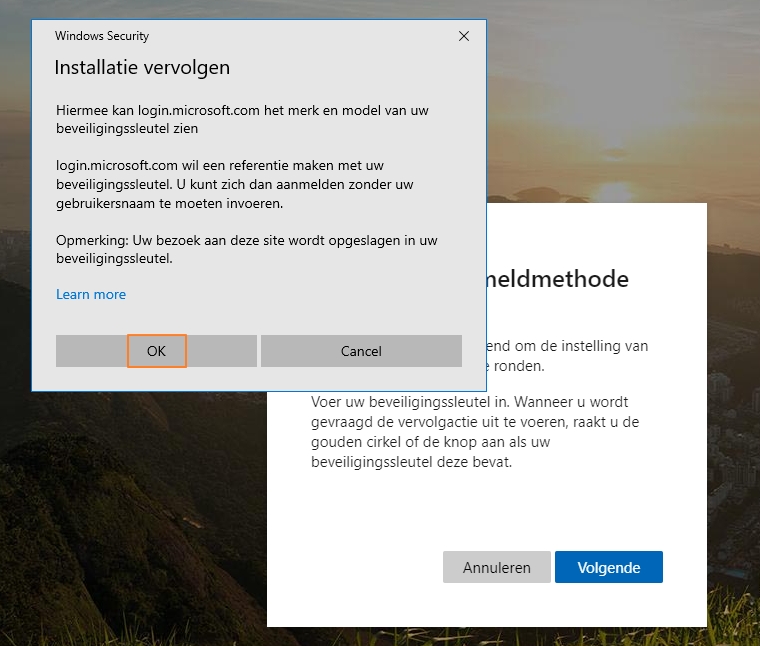
- nu wordt gevraagd om de FIDO2 key in de USB poort te plaatsen…
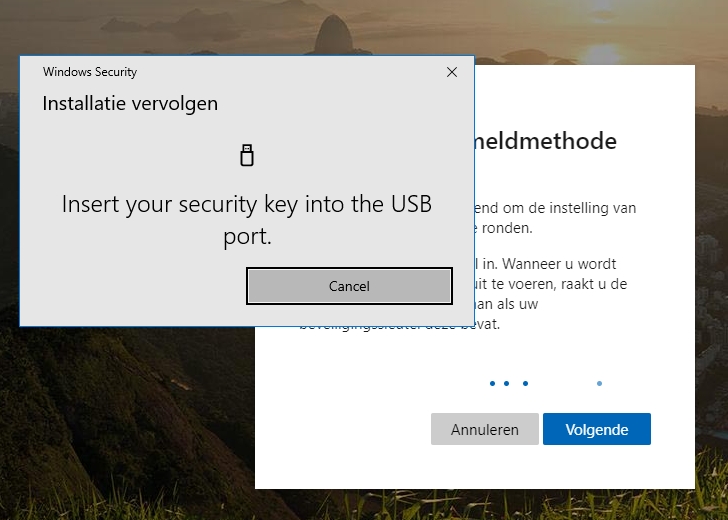
- genereer nu een PIN-code welke gekoppeld wordt aan de FIDO2 key en klik vervolgens op OK
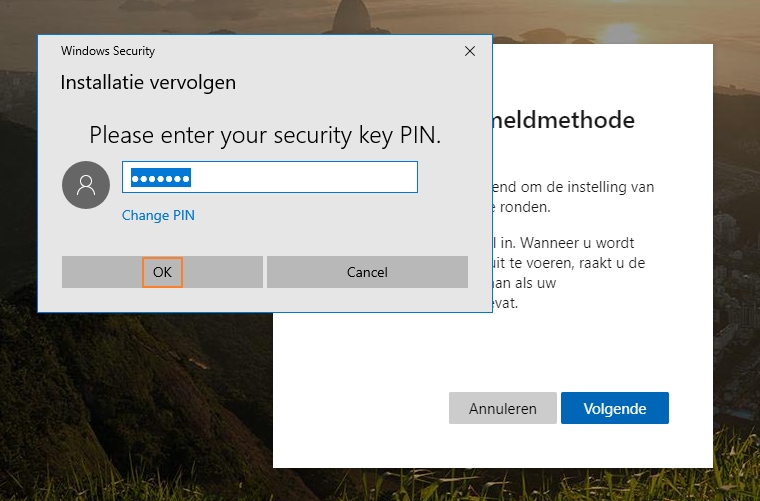
- Na het instellen van de PIN wordt gevraagd om de FIDO2 key aan te raken.
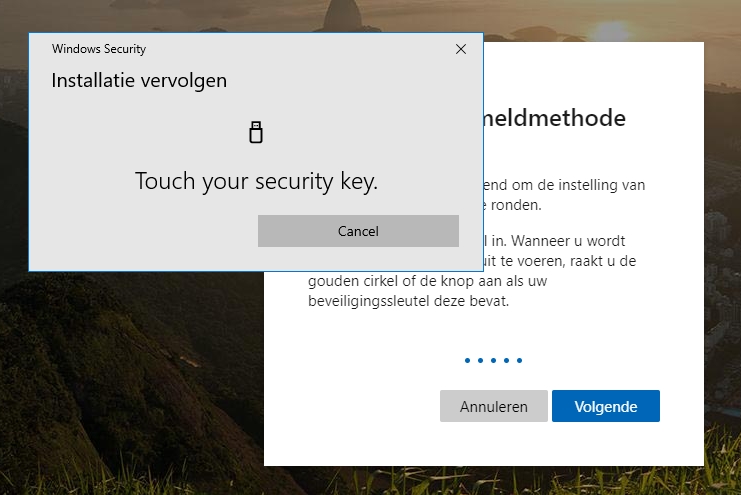

- Nu de FIDO2 Key geconfigureerd is, kom je weer terug in de MySignIns portal. Hier kun je nu een naam geven aan de zojuist geconfigureerde FIDO2 Key.
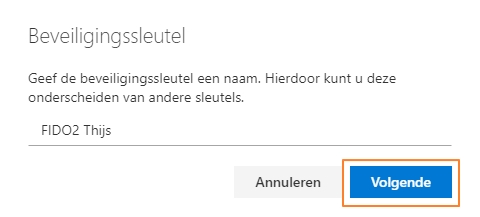
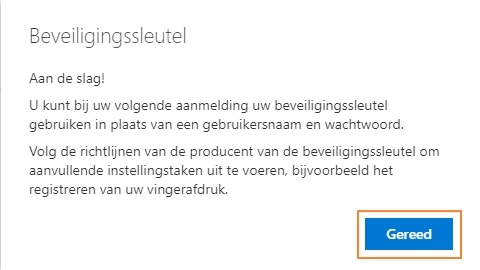
- De FIDO2 key is nu klaar voor gebruik en staat als beveiligingsmethode erbij.
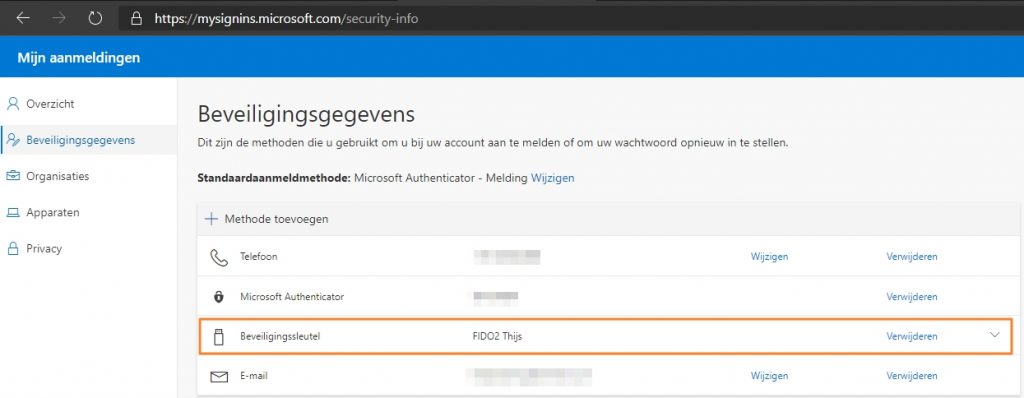
Password-less login met de geconfigureerde FIDO2 key
- Ga naar https://outlook.office.com
- Vul je gebruikersnaam (e-mail adres) in en klik op Aanmelden met een beveiligingssleutel
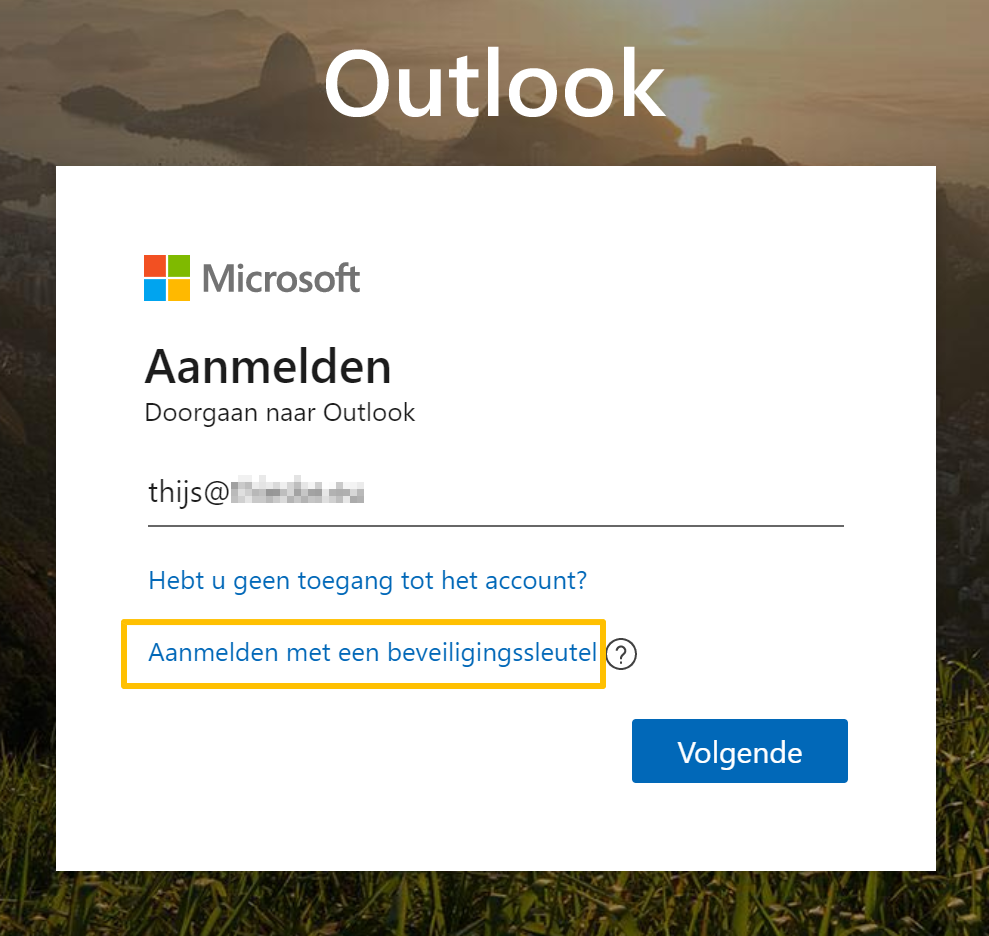
- plaats vervolgens de FIDO2 key
- Voer de ingestelde PIN in….
- klik op OK
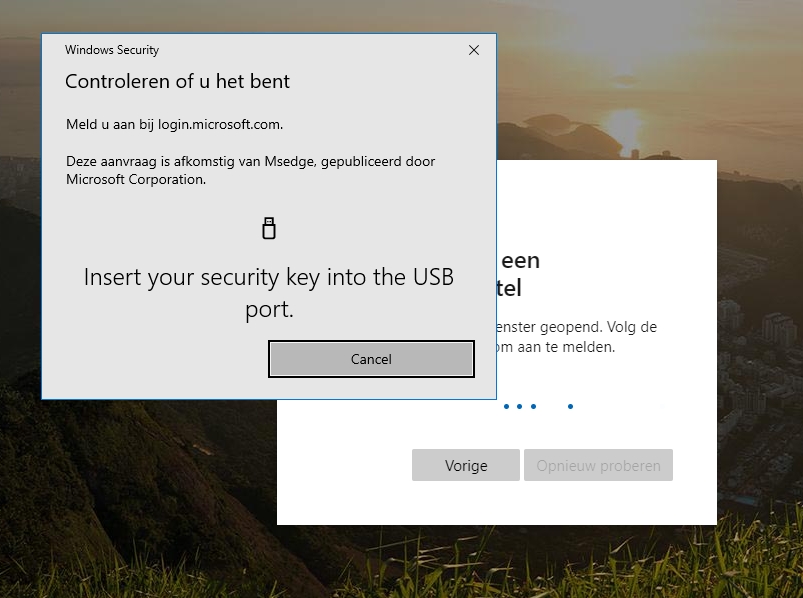

- Raak vervolgens de FIDO2 key aan
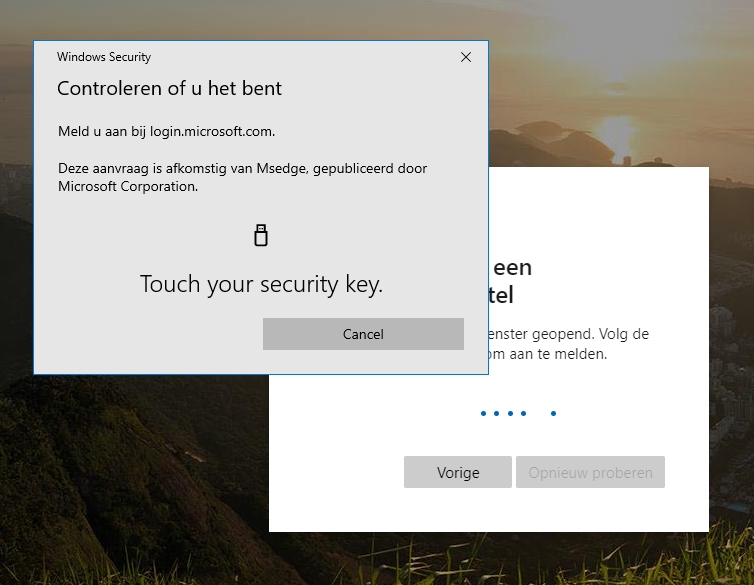
- Je wordt nu “Password-less” 😉 aangemeld op de Outlook Webmail.
Ik denk dat Password-less authenticatie de toekomst is om zo je identiteit een extra beveiliging te geven.
Mochten er nog vragen of suggesties zijn n.a.v. deze blog, laat het me gerust weten.